

Escrito por Nathan E. Malpass, Última actualización: 19 de julio de 2022
Google Drive es una excelente manera de almacenar varios archivos, como fotos, videos y documentos. Puede usarlo para almacenar o hacer una copia de seguridad de sus datos para asegurarse de que no se pierdan. Como tal, si usa WhatsApp, es posible que desee saber cómo descargar la copia de seguridad de WhatsApp desde Google Drive. Esto le permitirá obtener una copia del archivo de copia de seguridad en caso de que desee restaurarlo en otro dispositivo (o simplemente quiera tener otra copia).
Esta guía le enseñará cómo descargar la copia de seguridad de WhatsApp desde Google Drive. También le enseñaremos cómo restaurar su archivo de copia de seguridad de Google Drive a un nuevo dispositivo que tenga su cuenta de WhatsApp. Finalmente, le daremos un consejo adicional sobre la herramienta para usar para la transferencia de datos de WhatsApp y protección.
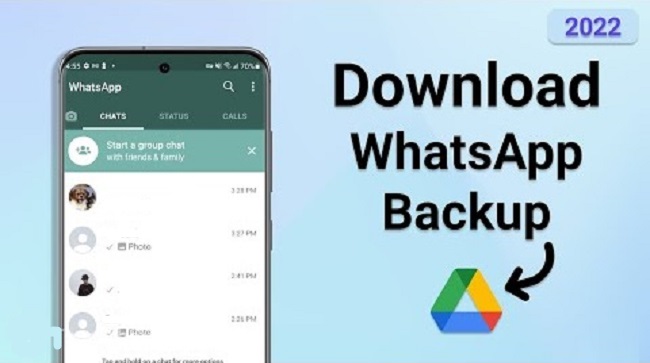
Parte #1: Cómo descargar la copia de seguridad de WhatsApp desde Google Drive y restaurarla en mi cuentaParte #2: Bonificación: Cómo transferir datos de WhatsApp de un dispositivo a otroParte #3: Para resumirlo todo
Técnicamente, no puede descargar el archivo de copia de seguridad de WhatsApp desde Google Drive. Solo puede usar la aplicación WhatsApp para restaurar el archivo de copia de seguridad en su cuenta de WhatsApp, especialmente si está migrando a un nuevo dispositivo.
Esta sección le enseñará cómo create a backup to your WhatsApp files to Google Drive. In addition, we will teach you how to download WhatsApp backup from Google Drive so you can restore it to a new device.
Estos son los pasos que debe seguir para hacer una copia de seguridad de sus conversaciones de WhatsApp:
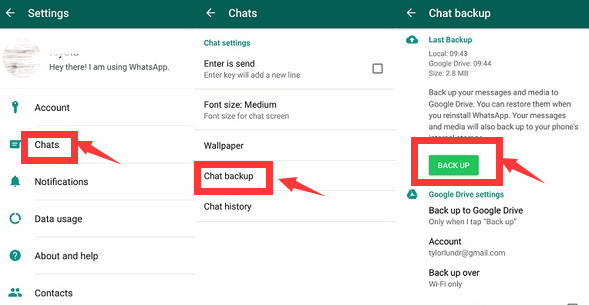
Descargar y restaurar su google Drive backup to a new device is easy. You can also activate the backup to be automatically created and set a frequency for making the backups. Frequency options include Monthly, Weekly, or Daily.
Además, si desea restaurar una copia de seguridad de Google Drive, debe tener una cuenta de Google y un número de teléfono idénticos al crear esa copia de seguridad en particular. Estos son los pasos para restaurar la copia de seguridad de WhatsApp desde Google Drive:
Es importante tener en cuenta que si no usa Google Drive para restaurar un archivo de copia de seguridad, WhatsApp restaura automáticamente los datos almacenados en su disco local.
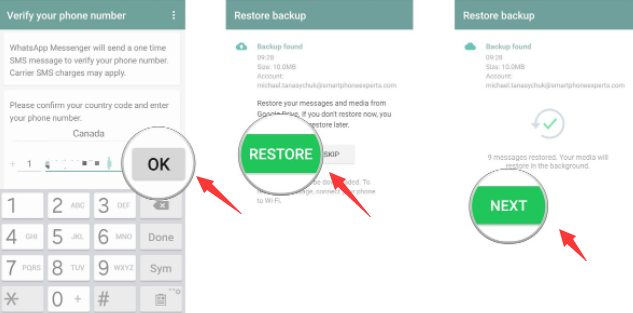
Ahora que ha aprendido cómo descargar la copia de seguridad de WhatsApp desde Google Drive, le explicaremos cómo mover sus datos de WhatsApp de un dispositivo a otro en este artículo. Para transferir datos de un iPhone a otro iPhone o iPad, utilice Transferencia de WhatsApp de FoneDog. Este es un excelente enfoque para garantizar que no se pierdan datos en el procedimiento de transferencia.
Descargar gratisDescargar gratis
Es una herramienta fantástica que es fácil de usar. Para transferir los datos, simplemente conecte los dispositivos a su computadora y ejecute el software. Puede transferir la mayoría de los tipos de datos compatibles con WhatsApp. Estos consisten en mensajes de texto, imágenes, videos y otras cosas.
Una técnica fantástica para asegurarse de que puede migrar completamente los datos de WhatsApp de un dispositivo a otro es con FoneDog WhatsApp Transfer. El procedimiento es más sencillo porque los datos se transfieren directamente, como con una memoria USB.
Tanto las máquinas con Windows como macOS pueden usar el programa. Además, puede elegir la versión de prueba gratuita para asegurarse de que el producto funcione antes de comprarlo.
Estos son los pasos que debe seguir para transferir datos de WhatsApp de un dispositivo a otro utilizando FoneDog WhatsApp Transfer:
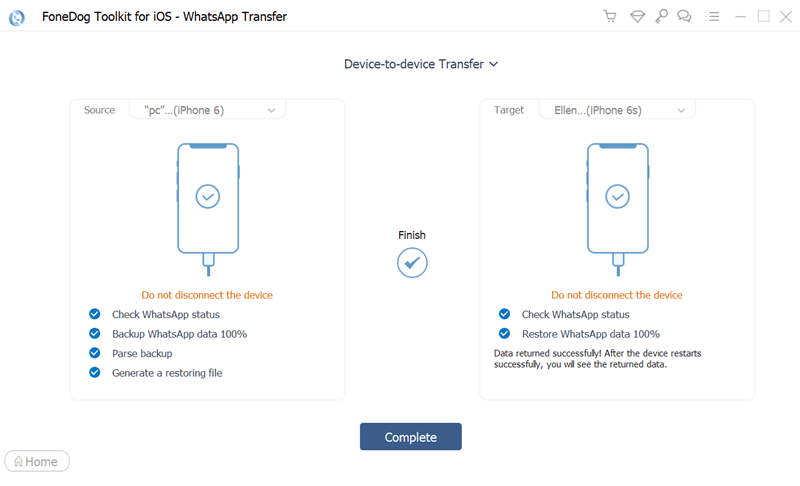
La gente también Leer2022 RESPONDIDO: ¿Dónde se almacenan los mensajes de WhatsApp?[GUÍA 2022] Cómo exportar el chat de WhatsApp a PDF
Este artículo le ha dado los pasos que necesita saber sobre cómo descargar la copia de seguridad de WhatsApp desde Google Drive. Hablamos sobre la descarga de los datos de respaldo de WhatsApp guardados en Google Drive al restaurarlos en su teléfono inteligente o tableta. Los pasos para hacer esto se dieron en detalle.
Además, hablamos sobre cómo crear un archivo de respaldo, para que pueda migrar este archivo a otro dispositivo o un nuevo teléfono inteligente. Crear este archivo de copia de seguridad en Google Drive es muy fácil, ya que solo tiene que hacer unos simples toques en su dispositivo.
Finally, we talked about a bonus tip on how to easily migrate or transfer WhatsApp data from one iPhone to another iPhone or iPad. To do this, you need FoneDog WhatsApp Transfer. It’s a great tool that will help you backup, restore, and transfer WhatsApp data (including media files) from one device to the next. Grab the tool at FoneDog.com today!
Comentario
Comentario
Transferencia de WhatsApp
Transmita la información WhatsApp de forma rápida y segura.
descarga gratuita descarga gratuitaHistorias de personas
/
InteresanteOPACO
/
SIMPLEDificil
Gracias. Aquí tienes tu elección:
Excellent
Comentarios: 4.6 / 5 (Basado en: 69 El número de comentarios)